
Kandungan
Terdapat beberapa perkara yang melampaui dipertimbangkan sebagai ciri tambahan hebat. Perkara-perkara ini adalah asas kepada pengalaman anda dengan mana-mana peranti. Anda selesa dengan tetikus kerana ia berfungsi dengan cara yang sama seperti tahun demi tahun. Anda tahu di mana hendak pergi melayari web kerana sudah berada dalam program yang sama sejak Windows 95. Jika anda telah menggunakan sistem pengendalian Microsoft Windows 8.1 untuk jangka masa yang lama, anda tahu jenis perubahan yang boleh membawa masuk. Windows 8.1 mendapat banyak perkara yang betul, tetapi carian bukan salah satu daripada mereka.

Inilah caranya untuk mencari Windows 8.1 menggunakan enjin gelintar terbina dalam dan Carian Smart Bing.
Baca: 21 Windows 8.1 Tips
Sebelum kita sampai kepada pecahan sebenar, penting bagi anda untuk memahami beberapa perkara mengenai Windows 8.1 jika anda tidak lagi. Pertama, Windows 8.1 adalah kemas kini percuma untuk Windows 8 tersedia terus dari Gedung Windows. Anda perlu memuat turunnya dari Gedung Windows sebelum apa yang anda lihat pada buku nota, desktop atau tablet anda kelihatan seperti apa yang ada di sini. Jika anda boleh, muat turun kemas kini - ia naik taraf yang lebih kecil daripada apa yang anda mungkin gunakan dari Microsoft. Peningkatan ini tidak boleh memecahkan mana-mana program Desktop anda dan anda akan mendapat versi baharu semua aplikasi Gedung Windows yang dibuat oleh Microsoft.
Cari Windows 8.1 Desktop
Windows 8.1 pada asasnya dua antara muka yang diletakkan di atas satu sama lain. Antara muka yang anda mungkin paling biasa ialah Desktop Windows 8.1. Ia adalah kawasan yang telah di Windows selama bertahun-tahun. Anda boleh memberikan latar belakang kepadanya. Terdapat Taskbar untuk menukar antara aplikasi, dan program terbuka di Windows yang berbeza.
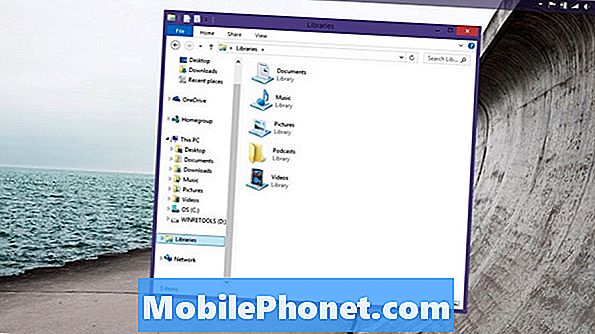
Mencari di Desktop Windows 8.1 tidak berubah sama sekali. Anda mencari folder tertentu dengan mencari folder tersebut pada Desktop anda atau di kawasan PC ini. Untuk masuk ke PC ini, buka sebarang folder yang ada pada Desktop anda atau disematkan ke Taskbar anda. Setelah anda membuka tetingkap, cari butang PC ini di sebelah kiri tetingkap anda. Anda mungkin perlu menatal ke bawah untuk mencarinya. Klik pada PC ini. Sekarang gunakan kotak Carian di sudut kanan atas Tetingkap anda.
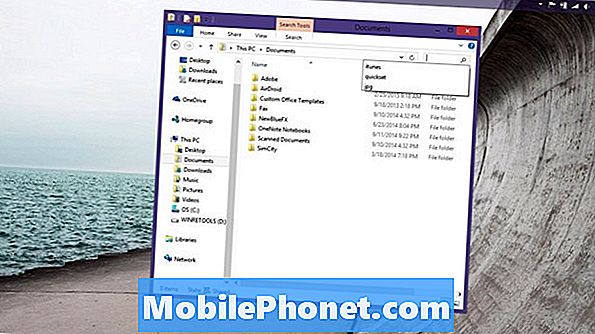
Ingat bahawa mana-mana folder yang anda gunakan adalah yang anda cari. Hanya dengan berada di kawasan PC ini, anda mencari seluruh PC dalam Desktop.
Cari di Start Screen Windows 8.1
Antara muka kedua dalam Windows 8.1 ialah Skrin Mula dan berfungsi lebih seperti telefon pintar atau tablet daripada Desktop. Kemajuan dalam cara Skrin Mula mengendalikan mencari bermakna anda tidak perlu memburu folder individu untuk mencari sesuatu yang anda cari. Terlebih lagi, Microsoft mengintegrasikan enjin carian Bing ke Windows 8.1. Oleh itu, anda tidak perlu mencari tetingkap pelayar web dan buka Bing untuk mencari web.
Tekan kekunci Windows pada papan kekunci anda atau butang Windows di bawah paparan peranti yang didayakan oleh sentuhan anda.
Selamat datang ke Skrin Mula. Sekarang ketik atau klik pada kaca pembesar dalam sudut kanan atas skrin anda di sebelah butang kuasa.
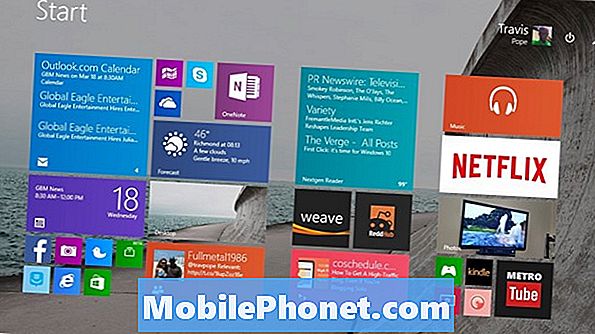
Ini adalah Charm Cari dan dari sini anda boleh mencari apa sahaja. Sering kali ia digunakan untuk melancarkan aplikasi dengan cepat. Orang lain menggunakannya untuk mengesan gambar dan dokumen yang hilang. Microsoft berharap anda akan menggunakan Charm Cari untuk mencari perkara di internet juga.
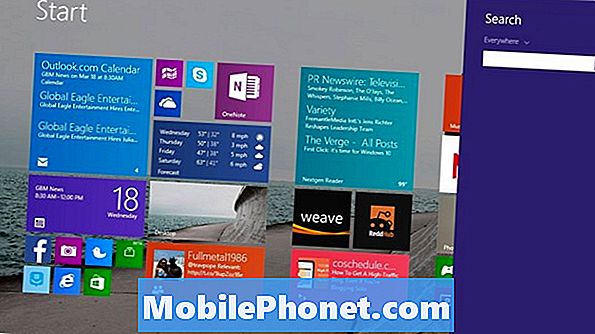
Mula menaip nama apa yang anda cuba cari dan Charm Carian akan segera mula menyempitkan keputusan. Sekali lagi, nama dokumen, nama aplikasi, laman web dan juga tetapan semuanya boleh diakses dari sini. Klik atau ketik Semuanya untuk menyempitkan jenis hasil carian yang anda mahu. Apabila anda melihat hasil yang anda berminat klik di bawah kotak carian atau, cukup tekan kekunci masuk pada papan kekunci anda. Memukul masuk akan membawa anda ke antara muka yang lain.
Ini adalah Bing SmartSearch dan dari sini anda dapat melihat semua hasil carian dari komputer dan web anda. Segera di sebelah kiri anda akan menemui dokumen anda. Seperti yang anda tatal ke kanan anda akan mencari senarai, gambar dan video di laman web.
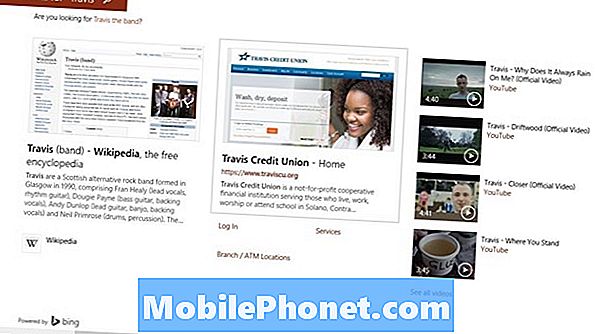
Anda tidak perlu kembali ke Skrin Mula untuk mencari komputer anda. Sebenarnya, mencari kebanyakan apl muat turun dari Gedung Windows sebenarnya memerlukan anda menggunakan Charm Cari. Apabila anda berada dalam aplikasi dan anda tidak dapat mencari jalan untuk mencari, letakkan kursor tetikus anda di sudut kanan atas untuk mendedahkan Charms Bar. Sentuh pengguna harus meletakkan jari mereka di sebelah kanan skrin mereka dan leret ke kiri untuk mendedahkan Charms Bar.
Sekarang ketik atau klik Carian.
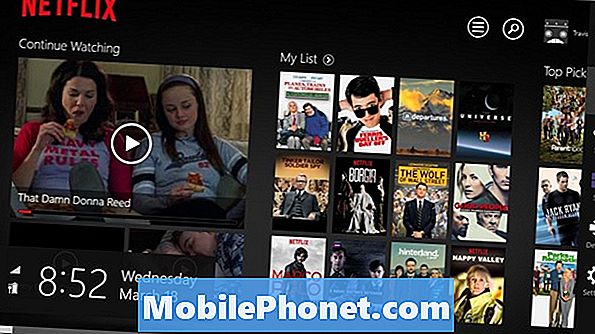
Ketik atau klik pada butang Allwhere dan pilih nama aplikasi yang anda masuk jika ia tidak diserlahkan.

Nasib baik menggunakan carian dalam Windows 8.1. Ia agak mengelirukan, tetapi cukup kuat apabila anda berjaya mengesan asas-asasnya.


